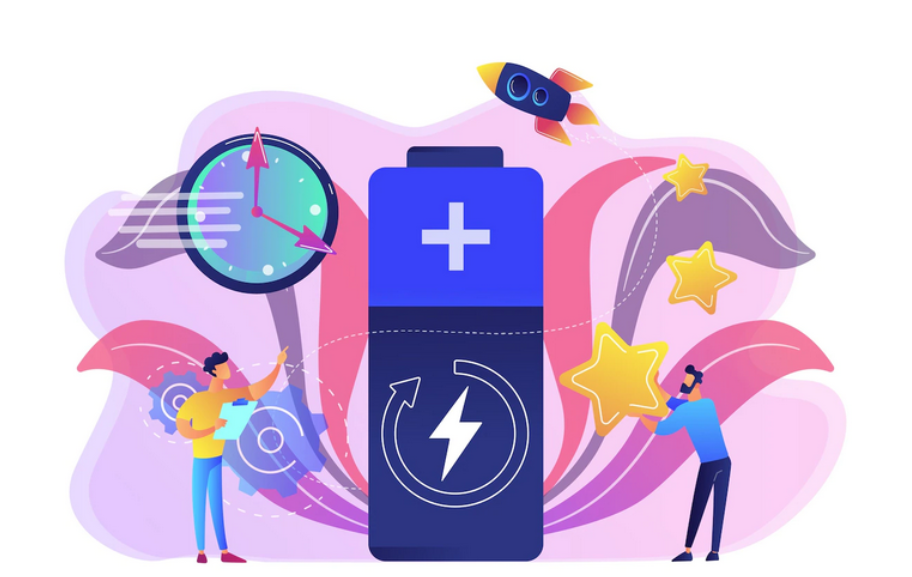
L’ordinateur portable est devenu le fidèle compagnon pour la majorité d’entre nous, grâce à sa mobilité. Cette portabilité, induite par l’autonomie de la batterie, est certainement LE critère déterminant au moment de l’achat.
Même si la diversité des produits et des gammes disponibles sur le marché permet de se doter d’appareils performants, l’autonomie est primordiale.
Évidemment, si l’on possède déjà un laptop ou que l’on en acquiert un, il vaut mieux trouver les moyens d’optimiser et d’améliorer au mieux l’autonomie de sa batterie. En appliquant quelques astuces et réglages simples, on peut profiter plus longtemps de sa machine, loin d’une prise.
Suivez-nous pour connaître les moyens d’améliorer et d’optimiser sa batterie de PC.
Qu’est-ce qui consomme le plus de batterie dans mon PC portable ?
La batterie de l’ordinateur portable est son atout premier puisqu’elle permet de le transporter partout avec soi et de l’utiliser partout. Cela dit, il est intéressant de connaître comment est répartie la consommation des composants du PC portable afin de mieux gérer les problèmes d’autonomie. Il faudra agir, par des réglages et si possible, sur les éléments les plus énergivores.
Découvrons ce qui consomme le plus la batterie de votre ordinateur portable.

L’écran est l’élément le plus énergivore du PC portable
L’écran monopolise 43% de l’autonomie de votre batterie à lui seul. C’est pour cette raison que les premiers conseils sont de régler la luminosité de l’écran. Cela réduit considérablement la consommation d’énergie. Un réglage à 50% est fortement conseillé et permet de garder un confort acceptable.
→ Pour connaître la consommation de votre PC, consultez notre article : « Combien consomme mon PC ? ».
Le chipset, deuxième grand consommateur de batterie
Le chipset regroupe l’ensemble des composants électroniques présents dans les cartes mères des ordinateurs. Il permet la gestion des flux de données entre le processeur, la mémoire et les périphériques. Sa consommation de la batterie du PC portable est généralement de 21%. Malgré sa forte demande énergétique, le chipset reste un élément indispensable et qui ne laisse pas d’options de réglages.

Le processeur et la carte graphique
Le processeur, cerveau de l’ordinateur, gère la transmission des informations entre les différents composants. Quelle que soit la marque du processeur, Intel ou AMD, la consommation d’énergie est d’environ 9% des capacités de la batterie.
La carte graphique gère l’affichage sur l’écran et consomme en moyenne 8% de votre charge.
→ Notez qu’il existe des réglages qui peuvent réduire la consommation comme « le downclocking » mais que cela entraîne une perte de puissance. Vous pouvez télécharger et utiliser les utilitaires spécifiques mis à disposition par les constructeurs : « Wattman » d’AMD pour les cartes graphiques. Intel propose des solutions pour ses CPU (ici).
→ Afin de garder votre PC et ses composants en bonne santé, consultez notre article : « Logiciels pour diagnostiquer gratuitement son PC ».
Le disque dur et réseau : les plus faibles consommations de la batterie
Même si l’on conseille souvent de couper la connexion internet, cette fonctionnalité reste peu gourmande en batterie puisqu’elle ne monopolise que 4% de la batterie.
Le disque dur est la « mémoire » de l’ordinateur, soit une fonction essentielle. Malgré son rôle primordial, il ne consomme que 5% de l’énergie fournie par la batterie.

→ Pour connaître et choisir le support de stockage le mieux adapté, consultez nos articles : « HDD vs SSD » et « Cloud ou disque dur ? Tout ce que vous devez savoir pour le stockage de vos fichiers ».
On note après lecture de ces quelques chiffres :
- Il est possible de mieux gérer l’autonomie de sa batterie en réglant par exemple, l’éclairage de l’écran et la connectivité.
- Il va être difficile de modifier ou même d’ajuster : le disque dur, le processeur, le chipset.
Augmenter l’autonomie de ma batterie d’ordinateur portable avec les options de Windows
Diminuez la luminosité de l’écran (et du clavier) pour gagner en autonomie de batterie
L’écran est l’élément le plus énergivore sur un PC portable. Afin de gagner de l’autonomie, il faut gérer la luminosité de la dalle au mieux en optant pour des modes « sombre ».
Sans que cela ne réduise votre confort de lecture, il faudra passer à une luminosité réduite au stricte minimum. Pour régler la luminosité voici les différente possibilités :
- Utilisez la touche dédiée à la luminosité parmi les touches de fonction, sur la rangée supérieure de touches de votre clavier.
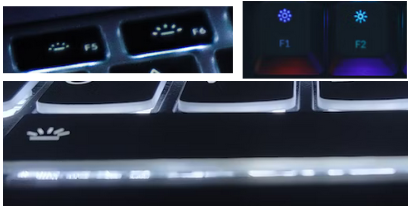
- Appuyez sur la touche « Fn » ou « MAJ + ALT GR » du clavier, qui vous permettra d’accéder aux fonctions secondaires de certaines touches du clavier.
- Passez par les « Paramètres » Windows, puis « Système », et enfin en accédant aux « options d’Affichage ».
- Avec Windows 10, en bas à droite dans la barre des tâches, affichez les icônes cachées pour accéder au « Panneau de configuration des graphiques HD Intel » comme ceci :
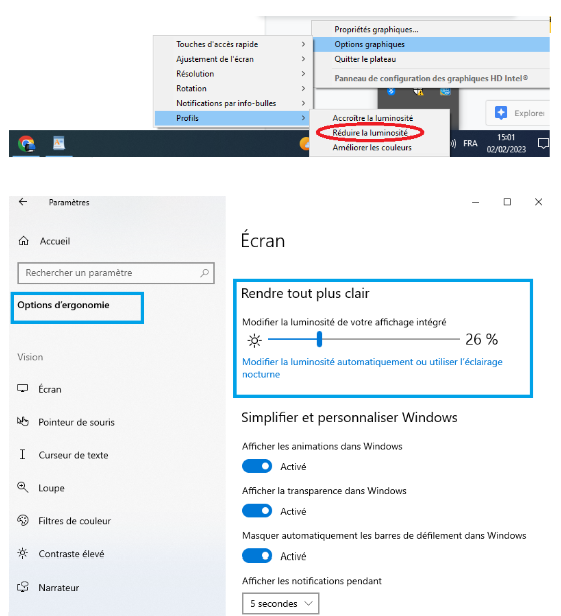
Si vous disposez d’un clavier rétroéclairé, réduisez ou arrêtez complètement sa luminosité en vous référant aux indications du constructeur. Les combinaisons suivantes sont souvent utilisées :
- « FN + touche espace » ou
- « FN + Touche haut et bas »
→ Pour encore plus de raccourcis clavier sous Windows, consultez nos articles : « Maîtriser tous les raccourcis clavier sous Windows » et « La touche ALT : maitriser les caractères spéciaux du pavé numérique « ALT Codes » ».
Paramétrez les options d’énergie pour optimiser votre autonomie de batterie
Si vous utilisez Windows 10, sachez qu’il intègre nativement un système de gestion de l’énergie. Cliquez simplement sur l’icône de la batterie depuis la barre des tâches et vous pourrez ajuster les paramètres.
Vous pouvez choisir entre trois mode de gestion d’énergie différents :
- Autonomie de la batterie optimale,
- Meilleures performances, et
- Performances optimales.
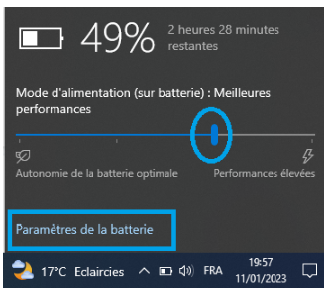
- Accédez ensuite aux « Paramètres » de la batterie.
- Vous pouvez configurer l’économiseur de batterie : il permet de prolonger l’autonomie de votre ordinateur en limitant les applications fonctionnant en arrière-plan.
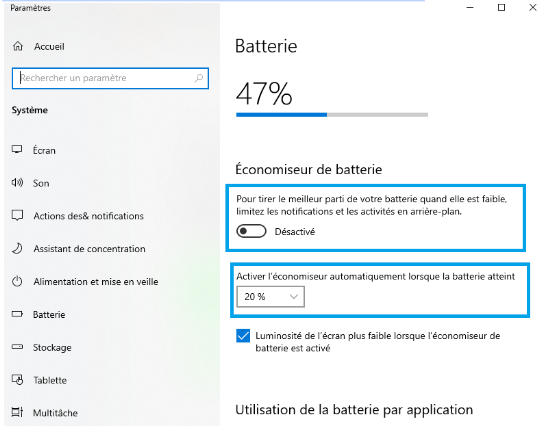
- Définissez le pourcentage de batterie en dessous duquel l’économiseur de batterie sera automatiquement activé.
- Activez la « Luminosité de l’écran plus faible lorsque l’économiseur de batterie est activé ».
Réduisez le nombre d’applications énergivores ouvertes pour gagner en autonomie de batterie
L’amélioration de l’autonomie de votre ordinateur est possible en limitant autant que possible l’utilisation d’applications trop énergivores, surtout ouvertes en même temps. Afin de vérifier la consommation des applications et d’identifier celles qui nécessitent le plus de ressources, suivez le guide :
- Allez dans les « Paramètres de la batterie » puis,
- Cliquez sur « Voir les applications qui ont un impact sur l’autonomie de la batterie ».
Windows affichera les applications en fonction de leur consommation d’électricité, au cours des dernières 24 heures d’utilisation.
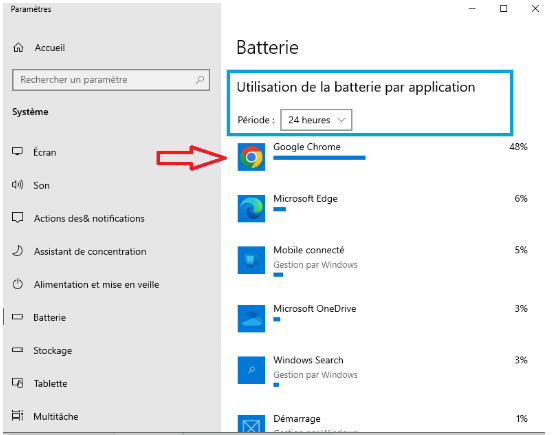
On constate que le navigateur est le principal consommateur d’énergie, ce qui n’est pas surprenant. Voici tout de même quelques astuces pour optimiser un peu plus l’utilisation du navigateur :
- Limitez le nombre d’onglets ouverts.
- Essayez des navigateurs réputés pour leur plus faible consommation énergétique, comme Opera (qui intègre un mode économie d’énergie), ou Brave moins gourmand en ressources.
Utilisez le mode « hibernation » plutôt que « veille »
Windows propose différents types de veille qui impactent différemment l’autonomie de la batterie.
- La veille classique : Configurée par défaut, elle consomme peu d’énergie mais a tout de même besoin d’alimenter le disque dur, le processeur et la mémoire.
- La veille prolongée ou hibernation : Ce mode est spécialement conçu pour les PC portables est s’avère moins énergivore que la veille classique.
→ Pour en savoir plus sur les différents modes de veille de votre ordinateur et leur impact énergétique, consultez notre article : « Laisser son ordinateur allumé toute la nuit : Bon ou mauvais ? ».
Voici comment modifier les paramètres de mise en veille de votre machine :
- Ouvrez les « Paramètres », puis dans « Système », accédez à la section « Alimentation et mise en veille ».
- Vous pourrez choisir la durée d’activation de la veille lorsque votre PC est branché ou sur batterie.
→ Consultez notre article : « Comment tester la batterie de son PC portable ? » pour évaluer l’autonomie de votre batterie.
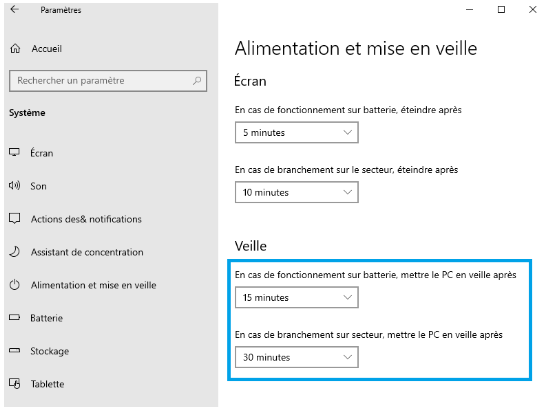
Si vous souhaitez accéder à la mise en veille prolongée, cliquez sur « Paramètres d’alimentation supplémentaires », plus bas dans cette fenêtre, puis sur « Choisir l’action qui suit la fermeture du capot », par exemple.
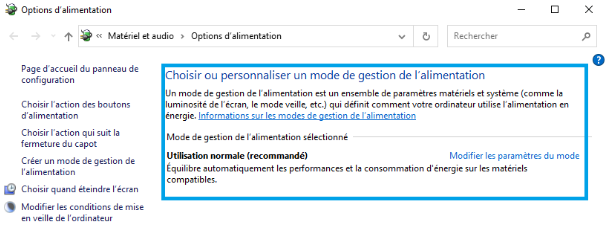
Éteignez automatiquement l’écran en cas d’inactivité pour optimiser votre batterie
En éteignant automatiquement l’écran de votre PC lorsqu’il n’est pas utilisé, vous allez réduire la luminosité et l’utilisation de l’écran. Ce qui représente un gain d’énergie non négligeable puisque la dalle est le composant le plus énergivore de votre portable. Pour ce faire :
- Ouvrez les « Paramètres Windows », entrez dans « Système »,
- Accédez au menu « Alimentation et mise en veille » et cliquez sur « Paramètres d’alimentation supplémentaires », comme vu précédemment.
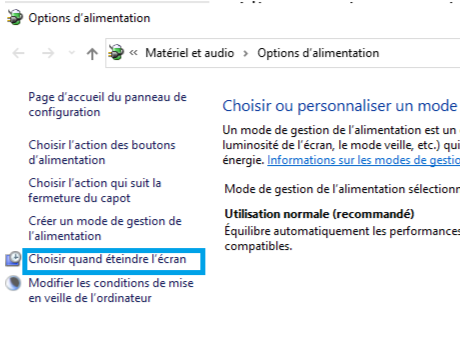
- Allez dans le menu « Choisir quand éteindre l’écran ».
- Maintenant, définissez une durée d’inactivité au bout de laquelle l’écran de votre ordinateur sur batterie sera automatiquement éteint.
Choisissez le chipset graphique intégré plutôt que la carte graphique dédiée pour économiser votre batterie
Si votre ordinateur portable est équipé d’une carte graphique dédiée, sachez qu’il possède généralement un contrôleur graphique intégré au processeur en plus. Ce dernier est suffisant pour gérer l’affichage de tâches basiques comme la bureautique et la navigation ainsi que le visionnage de vidéo. Parmi ses autres avantages : il est moins énergivore.
Le passage d’une carte graphique à l’autre se fait automatiquement, par exemple lorsque vous utilisez votre ordinateur sur la batterie. Cependant, il peut arriver que la permutation ne se fasse pas. Il faut alors forcer l’utilisation du chipset graphique intégré pour utiliser certaines applications. Rendez-vous dans les paramètres de votre carte graphique.
→ Consultez notre article dédié : « Différences entre carte graphique dédiée et intégrée ».
Désactivez les connexions sans fil inutilisées
Si vous pouvez vous connecter à Internet via un câble Ethernet, utilisez la connexion filaire afin de désactiver le WIFI. De même que si vous n’avez pas besoin du Bluetooth, désactivez-le. Ainsi vous gagnerez en autonomie.
- Désactivez le Wi-Fi en cliquant sur l’icône des connexions dans la barre des tâches, puis sur Wi-Fi.
- Pour le Bluetooth, ouvrez les Paramètres Windows et entrez dans Périphériques pour désactiver le Bluetooth.
→ Pour en savoir plus sur les astuces pour booster sa connexion internet, consultez notre dédié : « Optimiser et booster sa connexion internet ».
Désactivez les applications en arrière-plan
De nombreuses applications sont exécutées en arrière-plan par Windows et utilisent inutilement la batterie de votre machine. Pour y remédier, ouvrez les Paramètres Windows et entrez dans le menu « Confidentialité ».
- Accédez au menu « Applications en arrière-plan ».
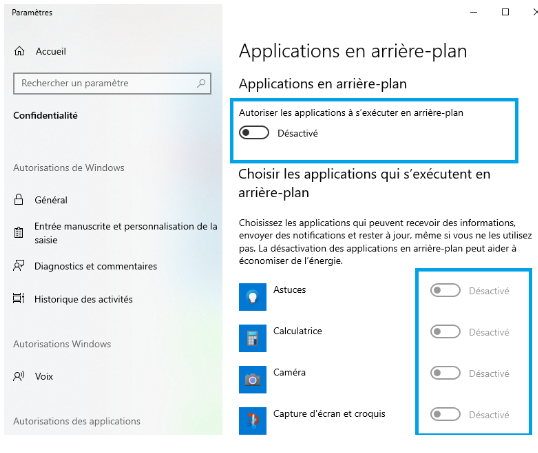
Décochez toutes les applications exécutées en arrière-plan dont vous n’avez pas besoin.
→ Astuces : Profitez-en pour désactiver les applications inutiles exécutées automatiquement au démarrage de Windows. Voici les étapes à suivre :
- Ouvrez le gestionnaire des tâches de Windows (Ctrl + Alt + Suppr), ou en recherchant directement Gestionnaire des tâches depuis le menu Démarrer.
- Choisissez l’onglet Démarrage.
- Désactivez toutes les applications lancées automatiquement à l’ouverture de Windows que vous n’utilisez pas.
Vous gagnerez de l’autonomie en économisant de l’énergie mais également en rapidité, au démarrage de votre session Windows.
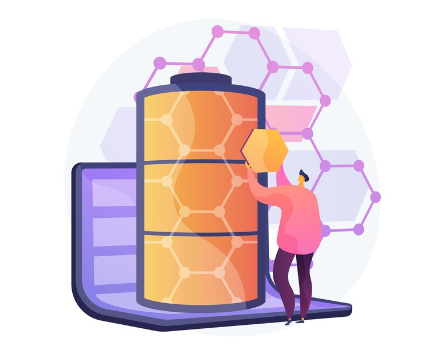
Améliorer l’autonomie de mon ordinateur portable par des réglages matériels
Après les réglages logiciels de Windows, vous pouvez gagner de l’autonomie sur votre ordinateur portable avec des changements ou des habitudes à adopter.
Optez pour un disque SSD pour améliorer sa batterie de PC
Si les nouveaux laptops sont de plus en plus équipés de disques SSD, les ordinateurs datant de quelques années sont dotés de disques durs mécaniques HDD. Ces derniers requièrent plus d’énergie pour fonctionner que les SSD.
De ce fait, passer au disque SSD à la place du disque dur vous permettra de limiter la consommation énergétique de votre machine, mais en plus, vous gagnerez en rapidité.
→ Consultez notre article dédié aux réglages d’optimisation du SSD sous Windows : « SSD et Windows : Paramétrer pour optimiser ! ».
Débranchez tous les périphériques USB inutilisés
Tout appareil connecté par USB à votre ordinateur consomme de l’énergie. C’est la carte mère qui envoie le courant vers ces ports pour vous permettre de recharger votre smartphone, ou d’alimenter un disque dur externe. Il faut donc déconnecter tous les périphériques USB reliés à votre machine si vous ne les utilisez pas.
A titre d’exemple : les hubs, les dongles ou les disques externes sont connectés directement à votre ordinateur portable. Ils puisent l’énergie dans la batterie de votre machine. Débranchez-les s’ils ne sont pas utilisés.
Éjectez vos CD/DVD inutilisés
Garder un disque dans le lecteur optique consomme des ressources puisqu’il « tourne » et des programmes sont sollicités. Afin d’économiser quelques précieuses minutes de charge supplémentaires, pensez systématiquement à éjecter vos disques si vous travaillez sur batterie ou lorsque vous ne les utilisez plus.
Prenez soin de votre batterie de PC pour l’optimiser
Contrairement aux idées reçues, les batteries Lithium-Ion (Li-Ion), qui représentent la dernière technologie utilisée, ne nécessitent pas d’être complètement déchargées.
Si vous utilisez une batterie de rechange que vous gardez chargée, utilisez-la régulièrement à la place de votre batterie principale.
De même que si vous possédez une batterie plus ancienne, de technologie antérieure à Lithium-Ion, vous devrez la décharger régulièrement.
→ Consultez notre article dédié « Faut-il débrancher votre PC portable lorsqu’il est chargé à 100% ? » afin de comprendre les avantages des batteries Li-Ion.
Conclusion
Comme nous l’avons vu, il suffit de quelques options à activer ou désactiver pour garder sa batterie d’ordinateur portable chargée le plus longtemps possible.
Parfois ce sont des éléments externes ou périphériques qu’il faut penser à déconnecter si on ne les utilise pas.
Dans tous les cas, il y a toujours des précautions faciles à appliquer afin de profiter d’une bonne autonomie, en déplacement surtout.
Avez-vous des astuces que nous n’avons pas citées dans notre article ? Donnez-nous vos trucs en commentaires 😉









